Errore 0x80040305 in Microsoft Outlook Risolto

Scopri perché si verifica il codice di errore 0x80040305 e come risolverlo per poter inviare email da Outlook di nuovo.

Nel nostro ultimo articolo su Microsoft 365, spiegheremo alcune delle nostre best practice per Outlook su Windows.
Organizza le tue email in cartelle in Outlook
Usa filtri e categorie per ripulire la tua casella di posta e trovare i tuoi messaggi
Usa Outlook per pianificare le riunioni di Teams
Blocca lo spam e la posta indesiderata con le opzioni di posta indesiderata
In questi giorni, potresti passare molto tempo nella tua casella di posta elettronica per recuperare il ritardo con la scuola e il lavoro e persino tutti quegli ordini di acquisto online. Ciò potrebbe significare che la tua casella di posta è un disastro, il che significa che la gestione delle tue e-mail è qualcosa di ancora più importante.
Bene, se non la stai già utilizzando, l'app Microsoft Outlook, inclusa in Microsoft 365, è un ottimo modo per gestire le tue e-mail su Windows 10. Con essa puoi organizzare le e-mail in cartelle, creare riunioni di Teams, e molto di più. Ecco perché nel nostro ultimo articolo su Microsoft 365 spiegheremo alcune delle nostre best practice per Outlook su Windows.
Per prima cosa, ti consigliamo di organizzare le tue e-mail in cartelle in Outlook. Potrebbe sembrare una delle cose più ovvie da fare, ma ti aiuterà davvero a ripulire la tua casella di posta e ad organizzarti. Fare questo è abbastanza facile. Innanzitutto, ti consigliamo di aprire Outlook e visitare la tua casella di posta e l'elenco dei messaggi. Quindi, da lì, fai clic con il pulsante destro del mouse su Posta in arrivo e scegli Nuova cartella.
Dopo averlo fatto, puoi tornare alla tua casella di posta, fare clic con il pulsante destro del mouse su un messaggio e quindi scegliere la cartella che hai creato. Puoi creare cartelle nella maggior parte delle posizioni in Outlook, inclusa la cartella Posta eliminata, dove vanno gli elementi eliminati. In questo modo è facile trovare messaggi di cui potresti eventualmente dimenticare. Inoltre, tutte le cartelle create nell'app desktop Outlook verranno sincronizzate anche con Outlook sul Web e Outlook sul telefono, offrendoti un ottimo modo per organizzare le e-mail, indipendentemente da dove ti trovi.

Se le cartelle non funzionano per te e la tua casella di posta è ancora un disastro, ci sono alcuni controlli aggiuntivi nell'app Outlook per Windows 10 che puoi utilizzare a tuo vantaggio. Questi includono categorie e filtri.
Le categorie sono molto simili alle cartelle, ma invece di spostare le e-mail nel proprio spazio, ogni e-mail che classifichi riceverà un codice colore mentre rimane nella tua casella di posta. Per impostazione predefinita, ci sono alcune categorie. L'elenco include Blu, Verde, Rosso, Giallo e Viola. Quando fai clic con il pulsante destro del mouse su un'e-mail per classificarla per la prima volta, avrai la possibilità di assegnare un nome alla categoria e persino assegnare un collegamento. Dopo aver classificato le tue e-mail, puoi visitare la scheda Home e scegliere l'icona quadrata a quattro colori per mostrare l'icona della categoria su un'e-mail. Vedrai la categoria di colore specifica apparire sopra la data.
Oltre alle categorie, c'è anche l'opzione di filtro in Outlook. Con questa opzione, che viene mostrata nella scheda Home come un triangolo verso destra dello schermo, puoi filtrare i tuoi messaggi per non letti, messaggi con allegati, per settimana, per categoria e anche per chi è stato messo in CC. Questo rende molto più facile trovare le tue email!
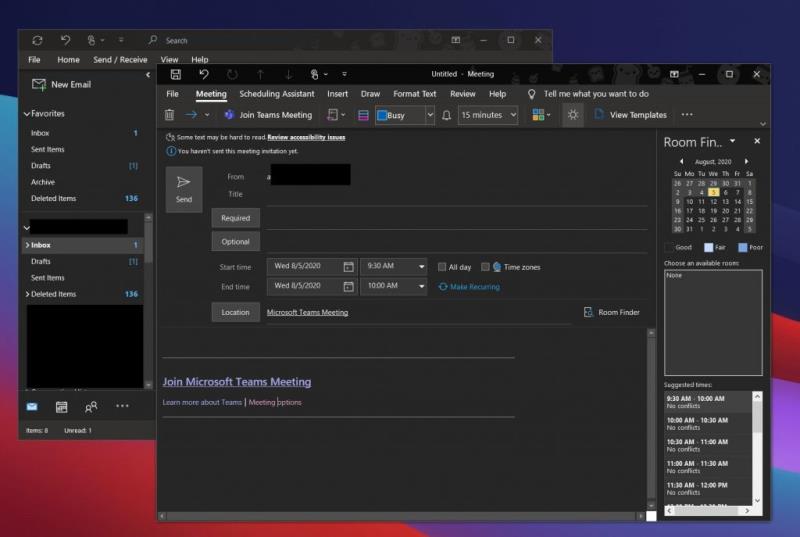
Microsoft Teams va insieme a Outlook e Outlook va insieme a Teams. Ma sapevi che puoi creare riunioni di Teams direttamente da Outlook? Invece di creare manualmente una riunione nell'app Microsoft Teams, puoi anche crearne una tramite Outlook stesso, che è dove di solito dovrai comunque inviare un collegamento via email.
In precedenza abbiamo spiegato come eseguire questa operazione , ma ricapitoleremo. Di nuovo, è abbastanza facile. Innanzitutto, apri Outlook e passa all'account con cui desideri che questa riunione sia. Successivamente, vai alla scheda in alto e seleziona Home. Dovrebbe essere presente una freccia a discesa accanto a Nuova email. Dopo aver fatto clic su questo, saranno un'opzione per Teams Meeting. Apparirà una nuova finestra di riunione, quindi potrai compilare i campi delle informazioni secondo necessità. Al termine, puoi fare clic su Invia. Proprio così, creare una riunione di Teams in Outlook è così facile!

La posta indesiderata è pericolosa. Non solo inquina la tua casella di posta, ma a volte i link in essi contenuti possono danneggiare il tuo PC se finisci per fare clic per sbaglio. Ecco perché puoi bloccare la posta indesiderata in Outlook facendo clic su mittenti specifici. Di solito, i filtri antispam e posta indesiderata di Outlook faranno il lavoro, ma se ricevi costantemente messaggi indesiderati, puoi utilizzare l'app Outlook in Windows 10 per bloccare i messaggi da un mittente specifico.
Per bloccare i messaggi, puoi andare alla scheda Home, seguita da Opzioni posta indesiderata. Dovresti quindi ottenere una nuova finestra, che ti consente di scegliere quali mittenti e le e-mail da quale paese desideri identificare come spam. Da qui, puoi anche modificare il tuo livello di protezione.
Ci sono vari livelli, solo dagli elenchi basso, alto e sicuro. Basso di solito è meglio se non ricevi molti messaggi spazzatura. Alto è per se ricevi un sacco di spazzatura. E le liste sicure sono le più restrittive. Microsoft spiega ciascuno di questi in modo approfondito in questa pagina di supporto .
Le nostre best practice per l'invio di e-mail con Outlook sono solo l'inizio. Abbiamo anche spiegato alcuni dei nostri trucchi preferiti per l'app Outlook , che include le scorciatoie da tastiera e il backup delle e-mail. Inoltre, abbiamo condiviso alcuni suggerimenti e trucchi per ottenere il massimo anche da Outlook sul Web . Fa tutto parte della nostra copertura di Microsoft 365, che puoi esplorare qui per trovare altre guide, procedure, articoli di notizie e molto altro.
Scopri perché si verifica il codice di errore 0x80040305 e come risolverlo per poter inviare email da Outlook di nuovo.
Vuoi attivare o disattivare l
Scopri come richiamare e-mail in Outlook e come sapere se il richiamo ha avuto successo con suggerimenti utili.
Ecco come puoi aprire i file di OneDrive Office nelle app desktop
Vuoi trasferire una riunione dal telefono al PC? O dal tuo PC al tuo telefono? Nella nostra ultima guida di Microsoft Teams, spiega bene come puoi farlo.
Ecco alcuni suggerimenti per ottenere il massimo dalla tua webcam in Microsoft Teams.
Sapevi che puoi combinare sia Microsoft Teams che Power Apps? Ecco come.
Quando aggiungi un file alla sezione file del tuo Microsoft Team, diventa modificabile da tutti in Microsoft Teams, non solo dal creatore del file. Ci sono
Microsoft Teams è un ottimo modo per inviare messaggi ai tuoi colleghi e ottenere feedback immediati sui tuoi progetti mentre lavori da casa. Microsoft Teams ti consente di condividere
Se vuoi un maggiore controllo su ciò che i partecipanti alla riunione possono fare in Teams, ecco uno sguardo a come puoi modificare le loro impostazioni
L'uso dei tag in Microsoft Teams ti consente di menzionare un gruppo di persone contemporaneamente. Usando i tag, non devi più menzionare i singoli nomi, puoi
Ecco come eliminare un team in Microsoft Teams
Ecco come puoi aprire più canali Microsoft Teams in
Microsoft Stream è integrato in Teams e con esso puoi fare molto. Dalla registrazione e condivisione delle riunioni, fino all'utilizzo come strumento di apprendimento. Ecco cosa devi sapere.
Hai mai sentito parlare di Microsoft Yammer? È uno strumento di social networking per aiutarti a connetterti e interagire con le persone della tua organizzazione e, oggi, andrai bene con esso.
Microsoft Teams è un ottimo strumento di collaborazione e comunicazione su Windows 10. Tuttavia, a volte potresti dover bloccare qualcuno su Microsoft Teams.
Ecco come è possibile configurare e utilizzare la funzionalità degli sfondi in Microsoft Teams
Ecco alcuni dei codici di errore del programma Microsoft Excel più comuni e come risolverli.
Hai dimenticato di salvare il tuo taccuino Excel? Ecco uno sguardo a come recuperarlo.
Cerchi un nuovo laptop da gioco portatile? Dai un
Scopri i limiti delle videochiamate su WhatsApp, Skype, Facebook Messenger, Zoom e altre app. Scegli l
Se il tuo Chromebook non riconosce i tuoi dispositivi USB, segui questi passaggi per risolvere il problema. Controlla il formato, l
Scopri come cambiare la lingua su Spotify per Android e desktop in modo semplice e veloce.
Gestisci i post suggeriti su Facebook per una migliore esperienza. Scopri come nascondere o posticipare i post "Consigliati per te".
Scopri come rendere trasparente lo sfondo in Paint e Paint 3D con i nostri metodi semplici e pratici. Ottimizza le tue immagini con facilità.
Se hai molti duplicati in Google Foto, scopri i modi più efficaci per eliminarli e ottimizzare il tuo spazio.
Continua a leggere per sapere come svegliare qualcuno al telefono su Android e iOS, indipendentemente dalla modalità in cui è attivo il dispositivo.
Scopri come risolvere il problema dello schermo nero di Amazon Fire TV Stick seguendo i passaggi di risoluzione dei problemi nella guida.
Scopri cosa fare se il tuo Galaxy S22 non si accende. Trova soluzioni efficaci e consigli utili per risolvere il problema.


























